
 CentOS5.6 switchdesk kde
CentOS5.6 switchdesk kde
CentOS5.6 おまけ
レベル3での起動は、ログインするユーザ名とそのユーザのパスワードと X を起動させるための " startx " というコマンドを入力することから始まります。 入力が終わったら必ず Enter キーを押します。 フル画面にするには CentOS 上でクリックをして中へ入り Ctrl キーと Alt キーを押したまま Enter キーを押すとモニタいっぱいに広がります。
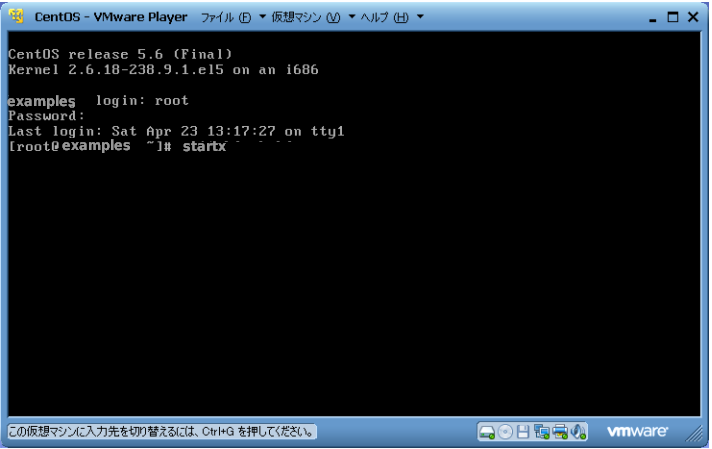
CentOS5.6 GNOME デスクトップ初期状態です。
CentOS5.6 では、余りめだった変更はないように見えると思いますが、 実はサーバだとかパッケージマネージャだとか、
その他もろもろの見えないところでかなりな変更があるようです。
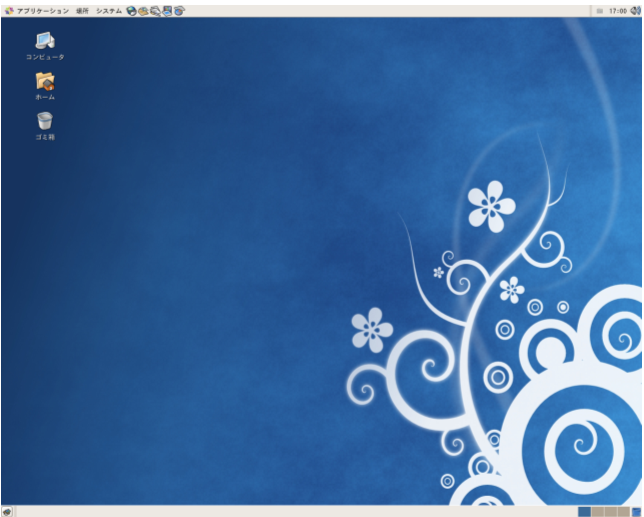
下の画面は私のCentOS5.6 GNOME デスクトップです。あれこれあれこれ弄繰り回してこんな姿になってしまいました。
実はバージョンがあがっても毎回同じ姿にしているのですが・・・・( これが結構手間隙かかりまして・・・・・(泣) )
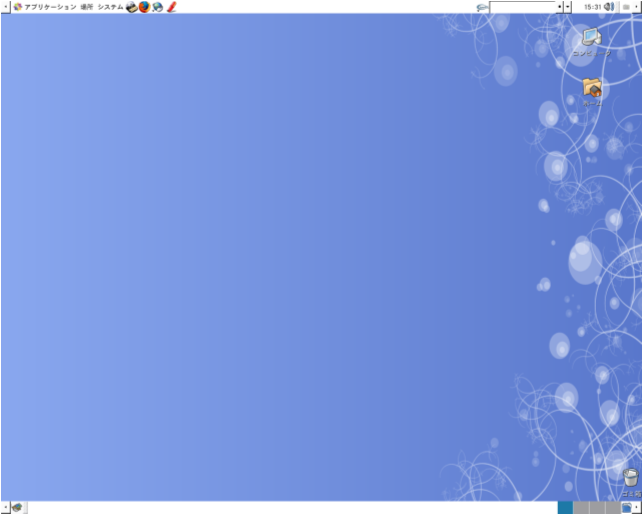
シャットダウンをするときには、メニューからも可能なのですが、一度ログアウトして、ランレベル3でシャットダウンをする手順を踏まないといけないので
少々面倒です。もし、root ユーザで入っているのなら、このデスクトップ上で、右クリックして端末を表示させ、以下のように入力してシャットダウンさせることが可能です。
root ユーザ以外の一般ユーザで入っているなら " su - " と入力して Enter キーを押すとパスワードの入力を求められますから、
root ユーザのパスワードを入力して Enter キーを押すと root ユーザになることができます。
# shutdown -h now
システムを再起動させるときも同じように端末上で " reboot " と入力して Enter キーを押すだけです。
# reboot
Kde の起動 switchdesk
kde のデスクトップを起動させるには CentOS5.6 インストール時に Kde デスクトップもインストールされていることが前提となります。
ランレベル3でのスタート時にログインでユーザ名を入力し、パスワードを入力して Enter キーを押してまでは同じですが、
この後 " switchdesk kde " と入力して Enter キーを押すと、ライセンス条項が表示され、
続いて KDE デスクトップが実行できるようにセットアップしたとメッセージが表示されますので、
次に " startx " と入力して Enter キーを押すと KDE のデスクトップが起動します。
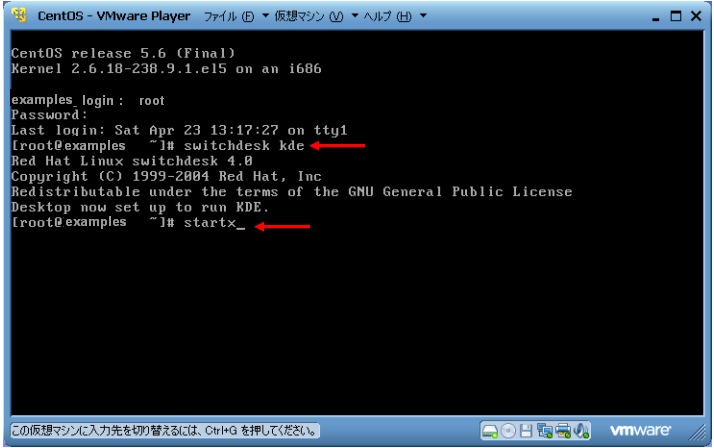
KDE のデスクトップではメニューは下にあります。画面に表示されているのは KDE のコントロールセンターというツールです。

シャットダウンは同じように端末 ( kde では konsol・・・かな? )を表示させて " shutdown -h now " と入力して Enter キーをたたきます。 システムの再起動も同じように端末で " reboot " と入力してEnterキーをたたきます。
Gnome デスクトップに戻すときも KDE のときと同じようにランレベル3の起動時に " switchdesk gnome " と入力して Enter キーを押し、 今度は GNOME デスクトップについてのライセンス条項とメッセージが表示されますので、その後に " startx " と入力してEnterキーを押すと GNOME デスクトップが起動します。